實戰:App-V Management Server配置攻略
在上篇文章中(點擊),我們在服務器MDOPSERVER上完成了App-V Management Server的部署。本文中我們需要對App-V Management Server進行一些配置,以便讓App-V Management Server可以正常提供應用程序虛擬化服務。我們需要配置的內容包括APP-V Management Server使用的協議,存儲虛擬應用程序的路徑以及用戶權限等設置,下面我們為大家介紹具體的配置方法。
我們首先要打開APP-V管理控制臺,在MDOPSERVER上依次點擊 開始-程序-管理工具-Application Virtualization Management Console,然后在管理控制臺中右鍵點擊"Application Virtualization系統",選擇"連接到Application Virtualization系統"。如圖1所示,填寫App-V服務器的主機名,選擇連接協議,我們選擇使用HTTPS協議連接App-V服務器。如果APP-V服務器沒有服務器證書的支持,也可以使用HTTP協議連接。
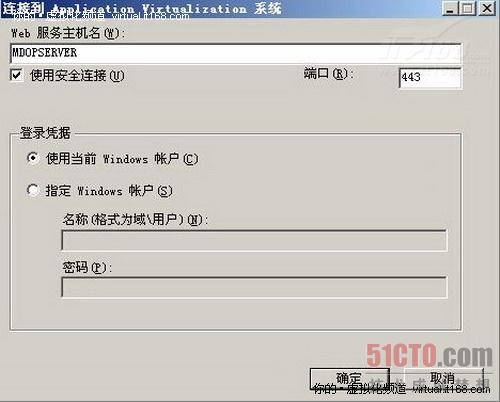
圖1
如圖2所示,我們成功連接上了App-V Management Server,現在我們在管理控制臺中對App-V服務器進行配置了。

圖2
一 設置服務器屬性
在管理控制臺中展開服務器組中的Default Server Group,我們可以看到目前默認的服務器組中只有一個服務器MDOPSERVER。右鍵點擊MDOPSERVER服務器,我們可以查看MDOPSERVER的屬性。如圖3所示,首先我們看到的是服務器的"常規"屬性,我們在常規屬性中可以設置App-V服務器的DNS主機名,例如我們可以把主機名設置為MDOPSERVER.CONTOSO.COM。
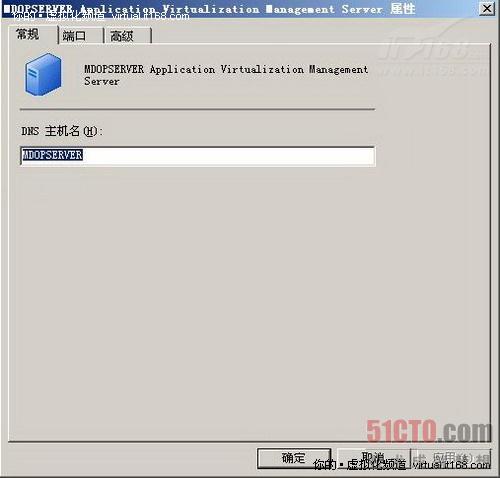
圖3
切換到服務器屬性的"端口"標簽,如圖4所示,我們可以看到App-V服務器支持RTSP和RTSPS兩種協議,兩者的區別在于RTSPS協議使用證書加密傳輸的數據,安全性更好一下。由于MDOPSERVER上已經申請了證書,因此我們使用RTSPS協議進行連接,端口我們使用默認的322。

圖4
#p#
點擊圖4中的"查看證書"按鈕,我們就可以看到如圖5所示的證書詳情,這是我們在部署App-V Management Server前從企業內部的CA申請到的服務器證書。要提醒大家的是,一定要確保這個證書是由收信任的CA機構頒發的,否則RTSPS協議不能正常工作。
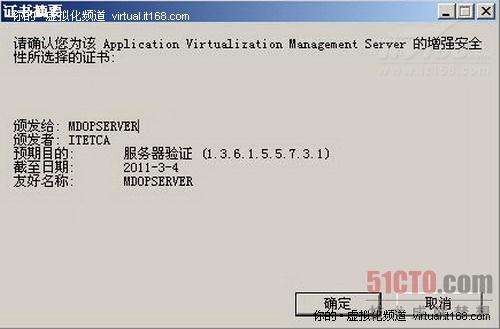
圖5
接下來切換到服務器屬性的"高級"標簽,如圖6所示,我們可以設置APP-V服務器文件所使用的內存資源和硬盤資源,這些參數大家可以根據自己計算機上的具體硬件配置進行設定,本次實驗中我們使用默認值即可。
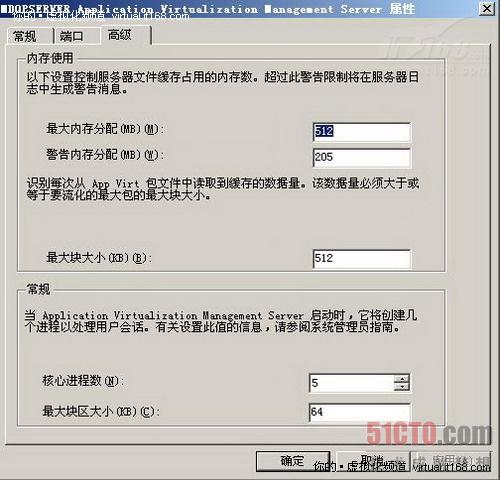
圖6
二 設置管理員
點擊如圖2所示的APP-V管理控制臺中的"管理員",我們可以對App-V Management Server的管理員進行設置。如圖7所示,當前的App-V服務器的管理員組是Domain Admins組,Domain Admins組的成員都可以對App-V服務器進行管理。如果需要,我們可以定義新的管理組。

圖7
#p#
三 設置共享文件夾
App-V Management Server的默認安裝路徑是C:\Program Files\Microsoft System Center App Virt Management Server\App Virt Management Server\content,如圖8所示,我們需要把content目錄設置為共享,而且要允許用戶組的成員有讀權限。在本例中,我們設置了content目錄的共享權限是Domain Admins組可以完全控制,Domain Users組可以讀。
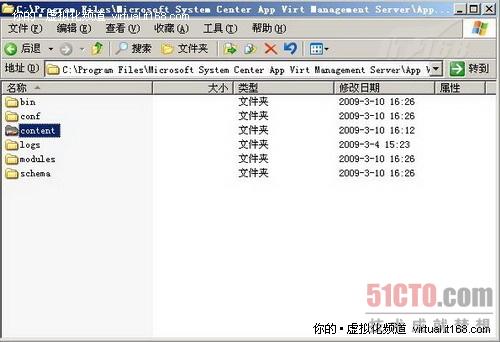
圖8
四 設置默認應用程序
App-V Management Server中自帶了一個測試用的應用程序,我們可以用它來配合App-V的客戶端來進行應用程序虛擬化測試。在應用之前,我們需要對這個測試程序進行一些設置。如圖9所示,在管理控制臺中點擊"應用程序",右鍵單擊"Default Applications"進行屬性設置。

圖9
切換到Default Application屬性的"常規"標簽,如圖10所示,我們要注意OSD路徑和圖標路徑。由于我們已經把App-V Management Server的安裝目錄content設置為共享目錄,因此我們可以用UNC的方式對路徑進行描述,這樣可以避免客戶端連接服務器時由于路徑問題導致出錯。
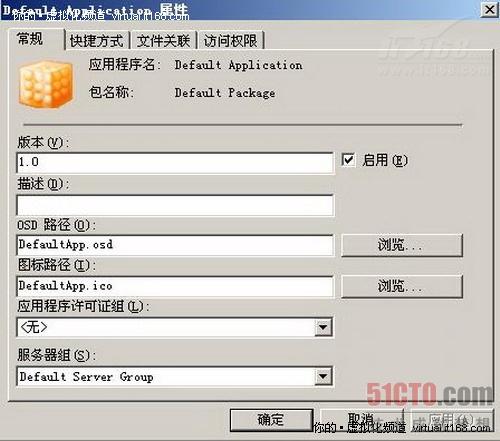
圖10
如圖11所示,我們把OSD路徑改為\\mdopserver\content\defaultapp.osd,把圖標路徑修改為\\mdopserver\content\defaultapp.ico。
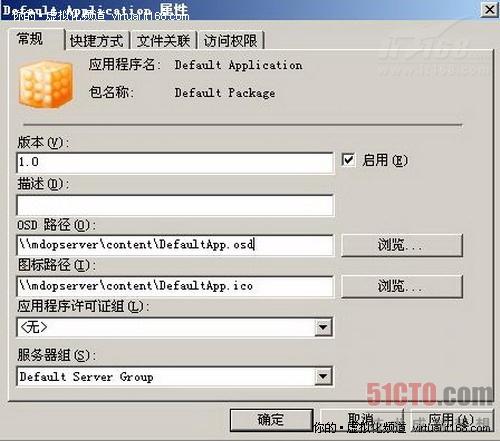
圖11
切換到Default Application屬性的"快捷方式"標簽,如圖12所示,我們可以選擇把應用程序的快捷方式發布到客戶機上的具體位置,本次實驗中我們選擇把虛擬應用程序發布到客戶機的桌面。
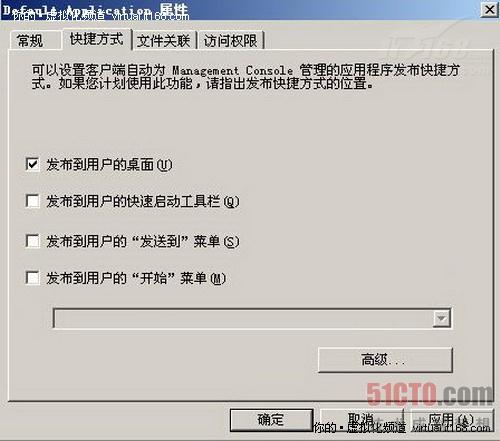
圖12
切換到Default Application屬性的"文件關聯"標簽,如圖13所示,我們可以設置虛擬應用程序和哪些擴展名可以產生關聯。
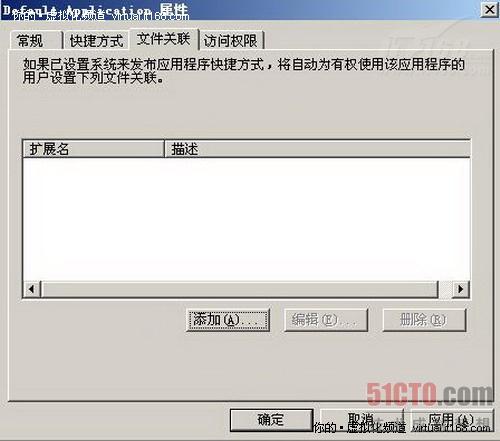
圖13
切換到Default Application屬性的"訪問權限"標簽,如圖14所示,我們可以設置授權訪問這個應用程序的組,我們設置的組是域中的Domain Users。
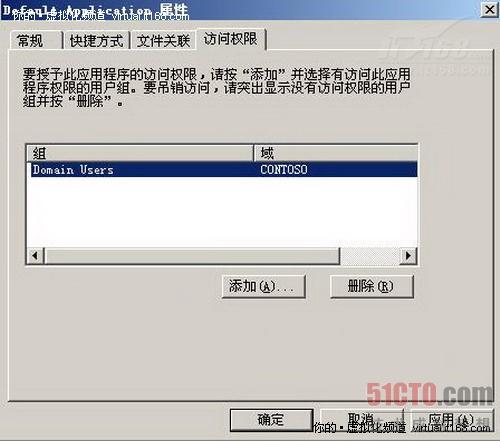
圖14
如果有必要,我們還可以打開應用程序對應的OSD文件進行配置,OSD文件是XML格式的應用程序配置文件。以默認應用程序為例,我們在Content目錄下可以找到Defaultapp.osd,這個文件就是默認應用程序的配置文件。文件內容如圖15所示,文件中描述了默認應用程序支持的協議。有些朋友測試時沒有在APP-V服務器上申請證書,因此測試時希望使用RTSP協議而不是RTSPS,那我們就必須在虛擬應用程序對應的OSD文件中修改協議,這樣才能保證客戶機正確連接。
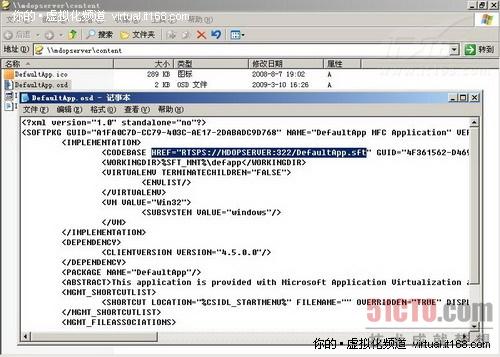
圖15

























